признан НКО, выполняющим функции иностранного агента
Что такое просмотр?
Просмотром считается любое неуникальное открытие квиза. Если пользователь просто открыл квиз, но не стал его проходить — это считается одним просмотром. Если пользователь прошел квиз до конца — тоже считается одним просмотром.
Что такое заявка?
В наших тестах можно размещать формы сбора контактов, с помощью которых можно собирать персональные данные пользователей. Любой собранный контакт и будет являться заявкой.
Если вы не планируете собирать контактные данные пользователей в ваших тестах, то данное ограничение никак не будет вас затрагивать.
Если вы не планируете собирать контактные данные пользователей в ваших тестах, то данное ограничение никак не будет вас затрагивать.
Сколько квизов может быть?
Такое количество квизов вы сможете создавать в рамках календарного месяца. В следующем периоде счетчик сбрасывается.
Мы используем куки
Настройки cookie
Файлы cookie, необходимые для корректной работы сайта, всегда включены.
Другие файлы cookie настраиваются.
Другие файлы cookie настраиваются.
Интересует Безлимитный тариф?
Расскажите о вашем проекте и нужных лимитах
Отправляя форму, вы принимаете условия Политики конфиденциальности
Форма сбора контактов
Запрашивайте контактные данные пользователей до прохождения квиза, либо перед выводом результата
Оглавление
Инструкция, как добавить форму сбора контактных данных. Вы можете запрашивать контакты тремя разными способами:
— перед прохождением теста,
— перед показом результата теста,
— на странице конкретного результата (инструкция по ссылке — https://madtest.ru/help-center/call-to-action/forms).
О первых двух способах мы и расскажем в данной инструкции.
Данная инструкция применима ко всем форматам тестов.
— перед прохождением теста,
— перед показом результата теста,
— на странице конкретного результата (инструкция по ссылке — https://madtest.ru/help-center/call-to-action/forms).
О первых двух способах мы и расскажем в данной инструкции.
Данная инструкция применима ко всем форматам тестов.
Добавление формы сбора
Зайдите в редактирование теста в админ-панели:
Откроется вкладка «Основное». Прокрутите страницу ниже и активируйте пункт «Запрашивать контактные данные». Выбираем, в каком месте будет показываться форма сбора — перед началом прохождения, либо перед показом результатов теста. Затем нажимаете на кнопку «Настроить форму».
Откроется всплывающее окно. Заполняем необходимые данные:
— заголовок перед формой (можно оставить пустым),
— текст на кнопке отправки (обязательно для заполнения),
— сообщение после отправки контактов (опционально, если не заполните, то будет показан стандартный текст).
— заголовок перед формой (можно оставить пустым),
— текст на кнопке отправки (обязательно для заполнения),
— сообщение после отправки контактов (опционально, если не заполните, то будет показан стандартный текст).
Затем включаем поля, которые хотим добавить на форму.
Поля по умолчанию:
— имя,
— e-mail,
— телефон.
Вы можете изменить порядок вывода полей, настроить подсказку, которая будет отображаться в поле, включать и выключать нужные вам поля, а также настроить обязательность заполнения.
Поля по умолчанию:
— имя,
— e-mail,
— телефон.
Вы можете изменить порядок вывода полей, настроить подсказку, которая будет отображаться в поле, включать и выключать нужные вам поля, а также настроить обязательность заполнения.
У поля «Телефон» вы можете выбрать отображение страны по умолчанию. При прохождении пользователь может изменить формат телефона на свой выбор.
В зависимости от политики конфиденциальности в вашей компании или юрисдикции, в которой вы работаете, вы можете включить или выключить галочку, отвечающую за согласие пользователя с политикой конфиденциальности.
По умолчанию мы выводим свою стандартную политику конфиденциальности, но при необходимости вы можете указать ссылку на собственную политику.
После этого нажимаем на кнопку «Сохранить».
По умолчанию мы выводим свою стандартную политику конфиденциальности, но при необходимости вы можете указать ссылку на собственную политику.
После этого нажимаем на кнопку «Сохранить».
Готово! Форма успешно добавлена на странице результата.
В будущем вы сможете отредактировать ее или выключить, если будет такая необходимость.
В будущем вы сможете отредактировать ее или выключить, если будет такая необходимость.
Дополнительно рекомендуем перейти на вкладку «Предпросмотр» и проверить корректность отображения и отправки формы сбора контактов.
Добавление собственных полей в форму
В дополнении к стандартным полям вы можете добавить собственные. Это может быть как обычное поле ввода (например, город, филиал, возраст), так и выпадающий список с выбором предустановленных значений.
Нажмите на кнопку «Добавить» под списком стандартных полей, а затем нажмите иконку «шестеренки» для открытия настроек поля.
Нажмите на кнопку «Добавить» под списком стандартных полей, а затем нажмите иконку «шестеренки» для открытия настроек поля.
Важно. Данная функция действует только на тарифах «Базовый» и «Профессиональный». На тарифах «Бесплатный» и «Стартовый» кнопка Добавить не будет отображаться в интерфейсе.
Поле ввода
Выберите тип поля «Поле ввода», укажите подсказку, которая будет показываться в поле по-умолчанию. Отметьте обязательность/необязательность заполнения данного поля.
Если вам необходимо большое поле для ввода (например, если вы просите пользователя рассказать о себе, или о своем опыте) — активируйте настройку «Многострочное поле».
Если вам необходимо большое поле для ввода (например, если вы просите пользователя рассказать о себе, или о своем опыте) — активируйте настройку «Многострочное поле».
Выпадающий список
Выберите тип поля «Выпадающий список», укажите подсказку, которая будет показываться в поле по-умолчанию. Затем введите пункты, которые будут доступны пользователю для выбора: каждый новый пункт вводите с новой строки.
Отметьте обязательность/необязательность заполнения данного поля.
Если вам необходимо, чтобы пользователь мог выбирать сразу несколько пунктов (например, если вы просите пользователя отметить интересующие его специальности) — активируйте настройку «Можно выбирать несколько».
Отметьте обязательность/необязательность заполнения данного поля.
Если вам необходимо, чтобы пользователь мог выбирать сразу несколько пунктов (например, если вы просите пользователя отметить интересующие его специальности) — активируйте настройку «Можно выбирать несколько».
Просмотр собранных заявок
Как только пользователи оставят свои контактные данные на страницах теста, в админ-панели появится лейбл с количеством собранных заявок.
Чтобы посмотреть собранные заявки перейдите на вкладку «Call To Actions». Вам покажется список собранных заявок.
Чтобы посмотреть подробную информацию сделайте клик по кнопке «Подробнее» напротив интересующей вас заявки.
Чтобы посмотреть собранные заявки перейдите на вкладку «Call To Actions». Вам покажется список собранных заявок.
Чтобы посмотреть подробную информацию сделайте клик по кнопке «Подробнее» напротив интересующей вас заявки.
Откроется всплывающее окно, где вы можете посмотреть подробную информацию о заявке.
На вкладке «Данные» вы увидите все данные, которые оставил пользователь, а так же дополнительную информацию — дату и время заполнения, страну пользователя, информацию об устройстве и операционной системе.
На вкладке «Результаты» вы сможете посмотреть, как пользователь отвечал на вопросы теста.
На вкладке «Данные» вы увидите все данные, которые оставил пользователь, а так же дополнительную информацию — дату и время заполнения, страну пользователя, информацию об устройстве и операционной системе.
На вкладке «Результаты» вы сможете посмотреть, как пользователь отвечал на вопросы теста.
Лимиты на количество собранных заявок
Для данной функции существуют ограничения по количеству собранных заявок.
Количество лидов, которые вы можете собрать со всех тестов в месяц, зависит от того, какой тарифный план вы используете.
Для тарифа «Бесплатный» — 10 заявок в месяц.
Для тарифа «Стартовый — 200 заявок в месяц.
Для тарифа «Базовый» — 500 заявок в месяц.
Для тарифа «Профессиональный» — 1 000 заявок в месяц.
После того, как вы превысите данные лимиты, заявки продолжат собираться, но их просмотр будет заблокирован. Чтобы открыть к ним доступ вам нужно будет перейти на более высокий тарифный план.
Если же вы превысите лимит на «Профессиональном» тарифе — напишите нам в поддержку с помощью онлайн-чата.
Количество лидов, которые вы можете собрать со всех тестов в месяц, зависит от того, какой тарифный план вы используете.
Для тарифа «Бесплатный» — 10 заявок в месяц.
Для тарифа «Стартовый — 200 заявок в месяц.
Для тарифа «Базовый» — 500 заявок в месяц.
Для тарифа «Профессиональный» — 1 000 заявок в месяц.
После того, как вы превысите данные лимиты, заявки продолжат собираться, но их просмотр будет заблокирован. Чтобы открыть к ним доступ вам нужно будет перейти на более высокий тарифный план.
Если же вы превысите лимит на «Профессиональном» тарифе — напишите нам в поддержку с помощью онлайн-чата.
Следующие шаги
Следующие шаги
Подсчет результатов, добавление разных типов результатов.
Варианты отображения ответов, добавление комментариев при правильном/неправильном ответе.
Проверка работы теста, получение кодов и ссылок для публикации теста на сайте или в социальных сетях.